Skelbimas
Failus dedame į debesį, kad būtų lengviau – galime juos pasiekti bet kur, o saugoti juos saugo debesies saugyklos teikėjas, o ne mūsų. Tačiau nesvarbu, kokia patikima yra debesies saugyklos paslauga, jei ištrinate failą iš debesies įrenginio ir norite jį grąžinti vėliau. Laimei, yra keletas būdų, kaip atkurti ištrintus duomenis.
Nė vienas iš šių metodų nėra visiškai patikimas. Saugojimo debesyje paslaugos Dropbox vs. „Google“ diskas vs. „OneDrive“: kuri saugykla debesyje jums tinkamiausia?Ar pakeitėte požiūrį į saugyklą debesyje? Prie populiarių „Dropbox“, „Google“ disko ir „OneDrive“ parinkčių prisijungė kiti. Padedame jums atsakyti, kurią debesies saugyklos paslaugą turėtumėte naudoti. Skaityti daugiau pavyzdžiui, „Dropbox“, „Google“ diskas ir „Skydrive“ nėra atsarginės kopijos sprendimai ir jie nelaiko ištrintų failų amžinai.
Atkurti iš šiukšliadėžės internetu
Kai ištrinate failą iš debesies saugyklos paslaugos, pvz., „Dropbox“, „Google“ disko ar „SkyDrive“, jis ištrinamas ne iš karto. Vietoj to, jis perkeltas į šiukšliadėžę primenančią šiukšliadėžę internete. Negalite pasiekti šios srities iš debesies saugyklos programos kompiuteryje. Vietoj to turėsite prisijungti prie debesies saugyklos paslaugos svetainės.
- Dropbox: Prieiga „Dropbox“ svetainėje ir spustelėkite mažą Rodyti ištrintus failus piktogramą failų sąrašo viršuje (žr. mūsų straipsnį apie prarastų failų atkūrimas iš Dropbox Kaip atkurti prarastus failus „Dropbox“.Kas atsitiks, jei netyčia ištrinsite failą „Dropbox“? Ar sinchronizavus pakeitimus jis išnyks amžiams? Taip, failas išnyks, bet dar ne visiškai. Taip pat... Skaityti daugiau jei esate „Dropbox“ vartotojas).
- Google diskas: Nuo „Google“ disko svetainėje, spustelėkite Daugiau šoninėje juostoje ir pasirinkite Šiukšliadėžė.
- SkyDrive: Įjungta „SkyDrive“ svetainėje, spustelėkite Šiukšliadėžė apatiniame kairiajame „SkyDrive“ puslapio kampe.
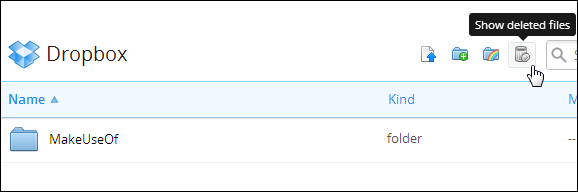
Galite dešiniuoju pelės mygtuku spustelėti failą ištrintų failų srityje ir atkurti jį į pradinę vietą arba perkelti į kitą paskyros vietą.
Atminkite, kad debesies saugyklos paslaugos po kurio laiko automatiškai išvalys šiukšliadėžę, kad atlaisvintų vietos, nors ištrintų failų saugojimo laikas priklauso nuo paslaugos. Ištrinti failai paprastai saugomi apie 30 dienų, nors jie gali būti ištrinti ir anksčiau, atsižvelgiant į tai, kiek saugyklos jie naudoja.
Kai kurios kitos, ne tokios geros saugojimo debesyje paslaugos gali nedelsiant ištrinti failus, todėl saugokitės.
Peržiūrėti ankstesnes versijas
Taip pat taupo dauguma debesų saugojimo paslaugų ankstesnės failų versijos Kaip atkurti ištrintus failus naudojant „Windows 7“ ankstesnių versijų atkūrimo įrankįVisi žinome atsarginių kopijų svarbą. Jei girdėjome vieną kartą, tai girdėjome milijoną kartų. Visada turėkite atsargines kopijas, visada išsaugokite po kiekvieno pakeitimo, visada naudokite „Dropbox“ (ar ką nors panašaus), kad išsaugotumėte ankstesnį... Skaityti daugiau . Jei netyčia ištrinate duomenis įrašydami naują failą vietoj seno failo arba ištrinate svarbius duomenis iš dokumento ir norite juos susigrąžinti, galite naudoti versijų istorijos funkciją.
Šią funkciją galite pasiekti apsilankę debesies disko svetainėje, dešiniuoju pelės mygtuku spustelėję failą ir pasirinkę Ankstesnės versijos („Dropbox“), „Tvarkyti versijas“ („Google“ diskas) arba „Versijų istorija“ („SkyDrive“).
Paslaugos dažnai ištrina ankstesnes versijas po kurio laiko (dažnai po 30 dienų), todėl nepasitikėkite ankstesnių versijų funkcija, kuri saugo svarbius duomenis apie failo istoriją.
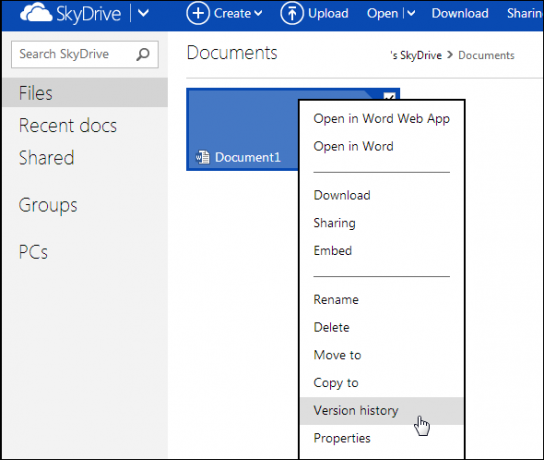
Pasiekite „Dropbox“ talpyklą
„Dropbox“ saugo vietinę failų, kuriuos perkeliate ir ištrinate, talpyklą. Ši talpykla išvaloma kas tris dienas, todėl ištrynę failą turėsite ją pasiekti netrukus. Tačiau jei greitai pasieksite, ištrintą failą galite atkurti iš čia.
Norėdami pasiekti talpyklą, įveskite šį adresą „Windows Explorer“. Linksmos ir naudingos „Windows Explorer“ alternatyvos„Windows Explorer“, dabar žinoma kaip „File Explorer“ sistemoje „Windows 8“, yra pagrindinė „Windows“ darbalaukio dalis. Nesvarbu, kiek alternatyvių programų naudoja „Windows“ keitikliai, atrodo, kad dauguma žmonių laikosi... Skaityti daugiau adreso juosta:
%HOMEPATH%\Dropbox\.dropbox.cache

Atkurti iš sinchronizuoto kompiuterio
Tarkime, kad jau ištrynėte failą ir išvalėte šiukšliadėžę savo internetinėje paskyroje. Ar galite susigrąžinti failą? Galbūt – yra keletas dalykų, kuriuos galite išbandyti:
- Pasiekite failus sinchronizuotame kompiuteryje: Tarkime, kad „Dropbox“ yra sinchronizuota su keliais kompiuteriais, bet ką tik ištrynėte failą. Tačiau turite kompiuterį, kuris visą laiką buvo išjungtas. Jei atjungsite kompiuterį nuo interneto ir įjungsite jį neprisijungus, turėtumėte galėti atkurti failą iš Dropbox aplanko, kol jis prisijungs prie interneto ir jį ištrins. Net jei „Dropbox“ ištrina failą iškart po to, kai įjungiate kompiuterį, jį vis tiek turėtų būti galima atkurti iš talpyklos arba naudojant toliau nurodytus metodus.
- Patikrinkite kiekvieno kompiuterio šiukšliadėžę: patikrinkite šiukšliadėžę kiekviename kompiuteryje, kuris sinchronizuotas su debesies saugyklos paskyra, ir ieškokite failo kopijos. Pavyzdžiui, „Google“ diskas siunčia failus į šiukšliadėžę kiekviename kompiuteryje, o ne iš karto juos ištrina. Darant prielaidą, kad viename iš kompiuterių šiukšlinė nebuvo ištuštinta, galite susigrąžinti failą.
- Naudokite vietinę failų atkūrimo priemonę: Jei ištrintas failas tam tikru momentu buvo sinchronizuotas su kompiuteriu, galite pabandyti jį atkurti taip pat, kaip bandote atkurti bet kurį kitą ištrintą failą, kuris kadaise buvo standžiajame diske. Naudokite failų atkūrimo įrankis Lengvai atkurkite ištrintus failus naudodami „Recuva“. Skaityti daugiau Kaip Recuva kuri ieško ištrintų failų standžiajame diske ir bando juos atkurti. Tai turi tuos pačius apribojimus kaip ir bet kokio kito tipo ištrinto failo atkūrimas: jei neseniai ištrynėte failą, turite daugiau galimybių jį atkurti. Laikui bėgant ir kompiuteriui į standųjį diską įrašant daugiau failų, atkūrimo tikimybė mažėja.
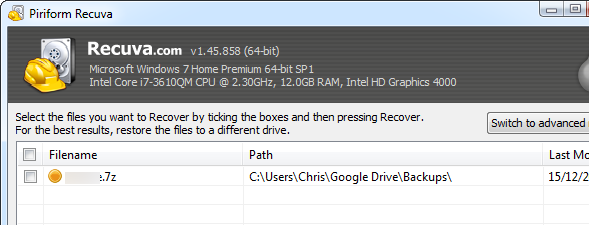
Kurkite atsarginę debesies disko atsarginę kopiją
Visa tai rodo, kaip svarbu iš anksto sukurti atsargines failų kopijas. Tokios paslaugos kaip „Dropbox“, „Google“ diskas ir „SkyDrive“ nėra atsarginės kopijos paslaugos – per lengva ištrinti failą visam laikui.
Turėtumėte kurti atsargines debesies saugyklos failų kopijas kaip ir kitų failų atsargines kopijas. Jei jie sinchronizuojami neprisijungę su kompiuterio aplanku, galite atgal juos „Windows“ atsarginių kopijų kūrimo ir atkūrimo vadovasAtsitinka nelaimės. Jei nenorite prarasti duomenų, jums reikia geros „Windows“ atsarginės kopijos kūrimo tvarkos. Parodysime, kaip parengti atsargines kopijas ir jas atkurti. Skaityti daugiau naudojant standartinę vietinę failų atsarginių kopijų kūrimo programą. „Google“ disko vartotojai gali naudotis „Google Takeout“. į atsisiųskite visus failus į savo „Google“ diską Kaip atsisiųsti ir sukurti atsarginę „Gmail“ ir kitų „Google“ duomenų kopijąŠiomis dienomis debesyje saugome vis daugiau duomenų. El. paštas, kontaktai, dokumentai, nuotraukos, kalendoriaus įrašai – suteikite jam pavadinimą, jis yra „Google“ serveriuose. Bet kas atsitinka, kai paslaugos, kuriomis pasitikime, eina... Skaityti daugiau , nes „Google“ diskas nesinchronizuoja visų vietinių „Google“ dokumentų failų kopijų su kompiuteriu.
Jei jums rūpi debesys, galbūt norėsite ištirti tam tikrą debesies atsarginės kopijos paslaugą, kuri automatiškai sukuria atsargines debesies įrenginio atsargines kopijas kitur. Pavyzdžiui, galėtumėte kurkite atsargines failų kopijas įvairiose debesies saugyklos paslaugose Dviguba debesies galia: kaip sinchronizuoti failus visose saugyklos paslaugoseGalimybė sinchronizuoti iš daugelio mūsų įrenginių su debesimi yra nuostabus šiuolaikinės kompiuterijos pranašumas. Savo failus galime pasiimti su savimi mobiliuosiuose įrenginiuose, pasiekti juos iš kitų kompiuterių be... Skaityti daugiau . Sukurti atsarginę kopiją siūlo atsarginę „Google“ disko paslaugą, nors nemokama versija ribojama iki 1 GB atsarginės vietos ir atsarginės kopijos daromos kas savaitę. Taip pat galbūt norėsite išbandyti standartą internetinis atsarginių kopijų teikėjas Perskaitykite tai prieš pasirinkdami internetinį atsarginių kopijų tiekėjąAtsarginių failų kopijų kūrimas yra nieko vertas – bent jau taip turėtų būti. Techninės įrangos gedimai, saugumo pažeidimai, stichinės nelaimės, vagystės ir nerangumas gali sukelti akimirkų, kai supranti, kad tavo brangus... Skaityti daugiau , kuri sukurtų jūsų kompiuteryje esančių failų – debesies įrenginio ir visų – atsargines kopijas nuotolinėje vietoje.
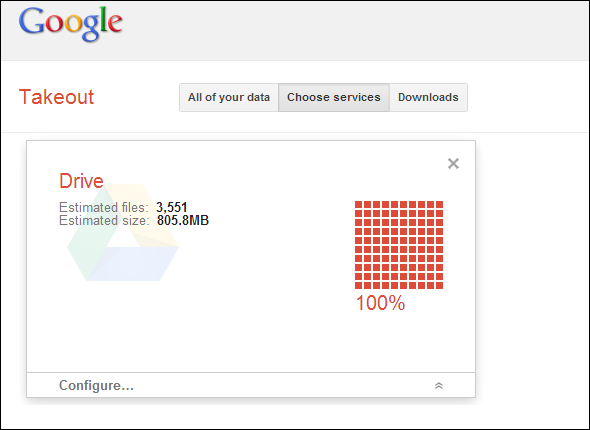
Ar kada nors reikėjo atkurti netyčia ištrintą failą iš debesies įrenginio? Ar reguliariai darote atsargines kopijas, tik tuo atveju? Palikite komentarą ir praneškite mums!
Chrisas Hoffmanas yra technologijų tinklaraštininkas ir priklausomas nuo visų technologijų, gyvenantis Eugene mieste, Oregone.